IDEA Git 项目实战
实战场景一:上班啦,从远程仓库克隆项目到本地仓库(Clone)
-
打开 IDEA,在 Check out from Version Control 下拉菜单选择 Git,如下:
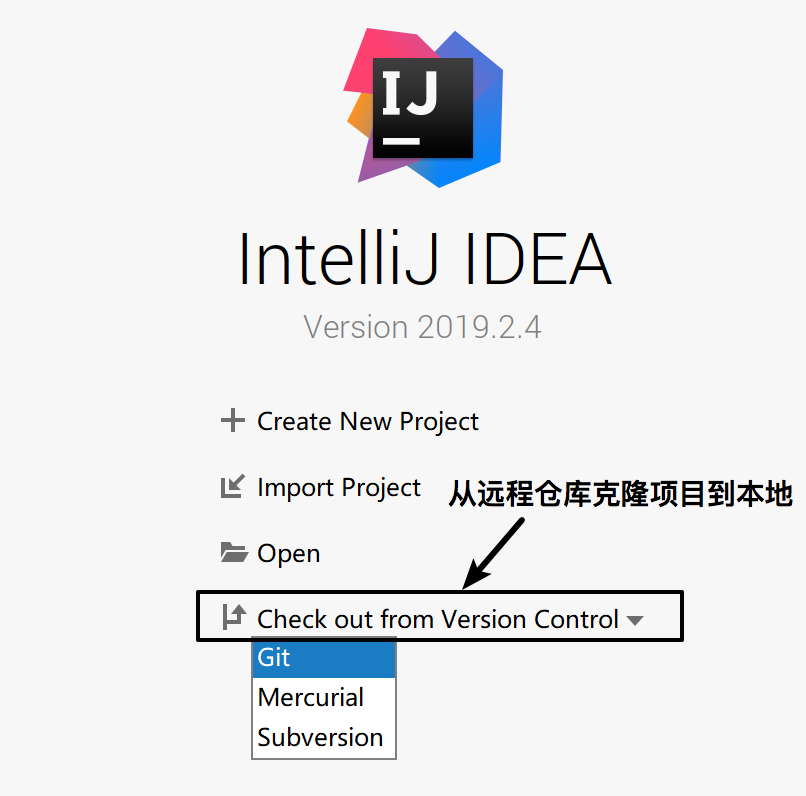
-
在弹出窗口的 URL 地址栏中输入远程仓库的 Git 地址,然后点击 Clone(克隆)按钮,如下:
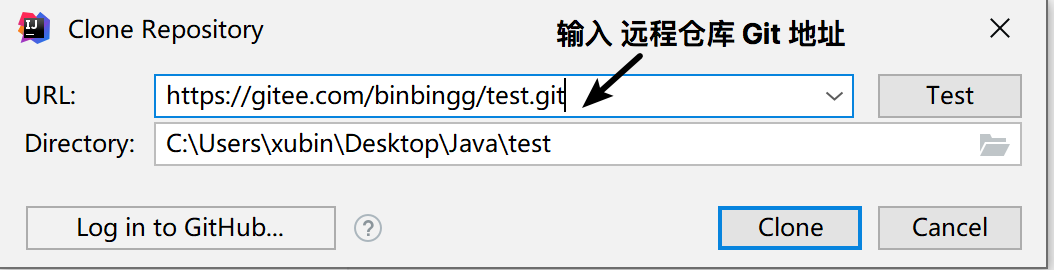
-
克隆成功后,本地仓库就复制了一份和远程仓库的工程。然后,会出现一个弹框,问你是否打开克隆的工种,点击 Yes,如下:
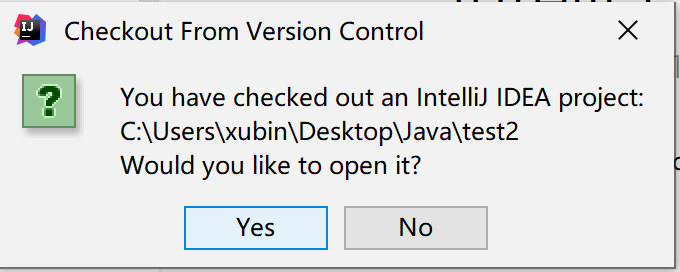
-
打开项目工程后,需要将工程中 maven 设置改为自己的 maven 路径,如下:

-
强制 maven 更新工程依赖包
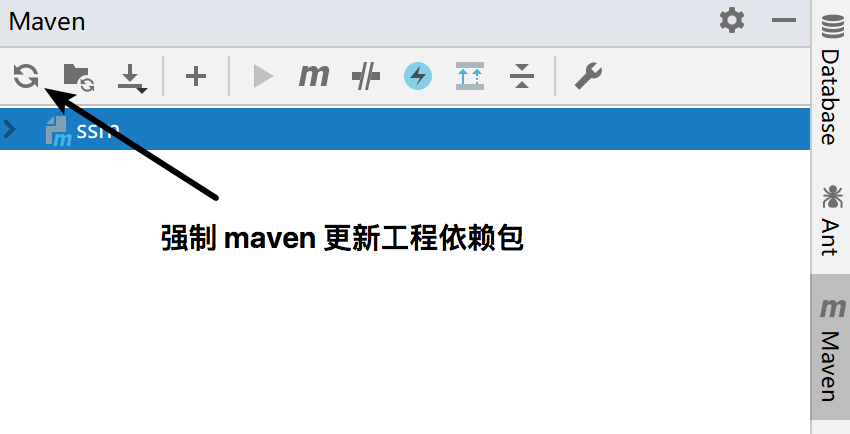
-
选做:如何工程无法正常启动,则执行 maven 命令重新编译工程,如下:
mvn clean compile
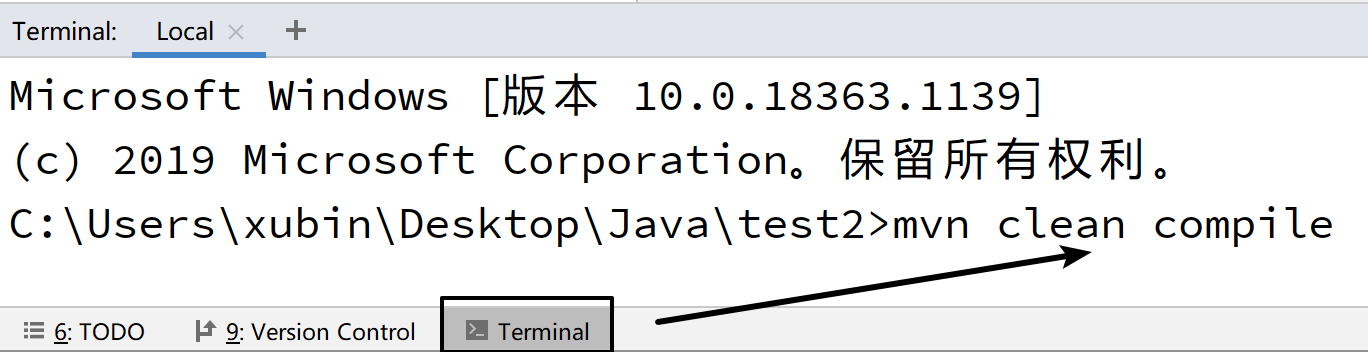
实战场景二:干活啦,将自己写的代码 commit (提交)到本地仓库
1. 新增文件, add -> commit 操作(先添加文件,然后提交)
新增文件时,会弹出是否 add 操作,选择 Add 即可自动添加文件
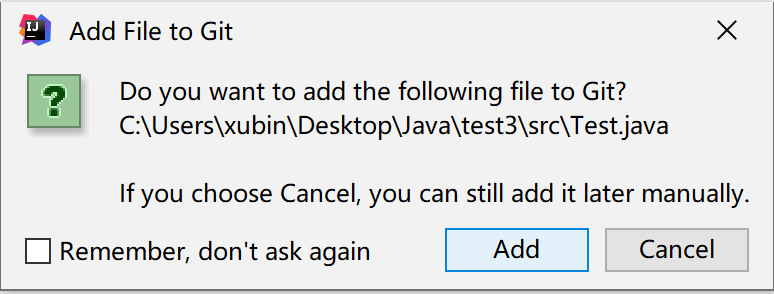
也可以手动 Add 添加文件,如下:
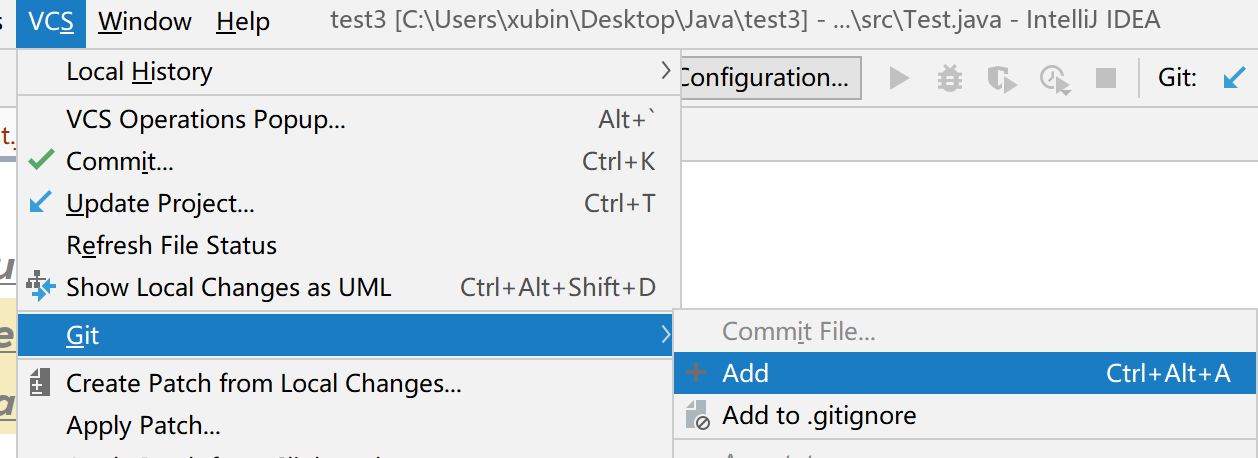
注意:没有执行 Add 操作的文件是红色的,执行了 Add 操作以后文件会变为绿色
接着执行 commit 提交文件操作
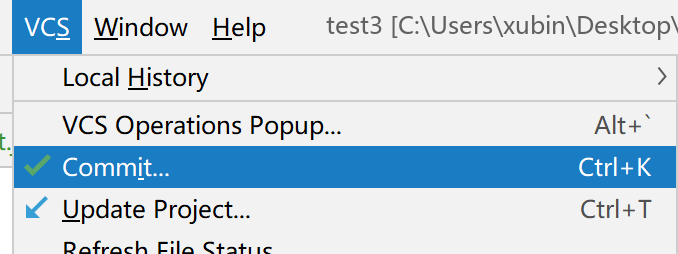
弹出 commit 提交窗口,必须填写提交日志信息(内容为提交的文件是干嘛的)
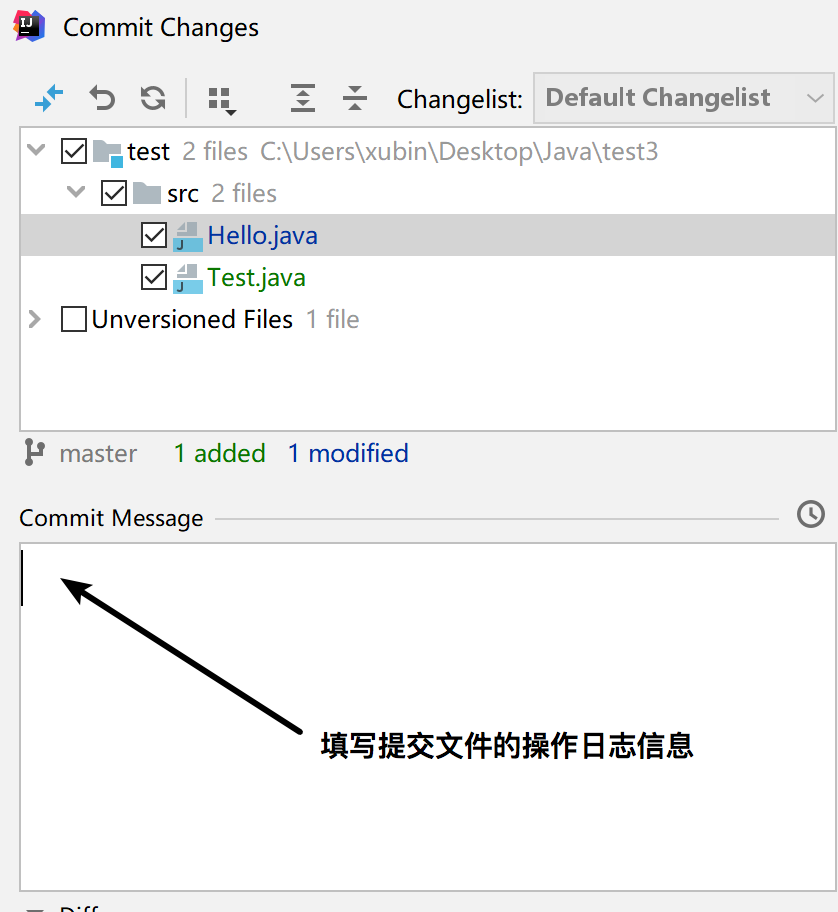
2. 修改文件,commit 操作
如果直接在源文件中修改了代码,则直接 commit 即可。
3. 删除文件,delete -> commit 操作(先删除文件,然后提交)
先 delete 删除文件,弹出如下窗口:
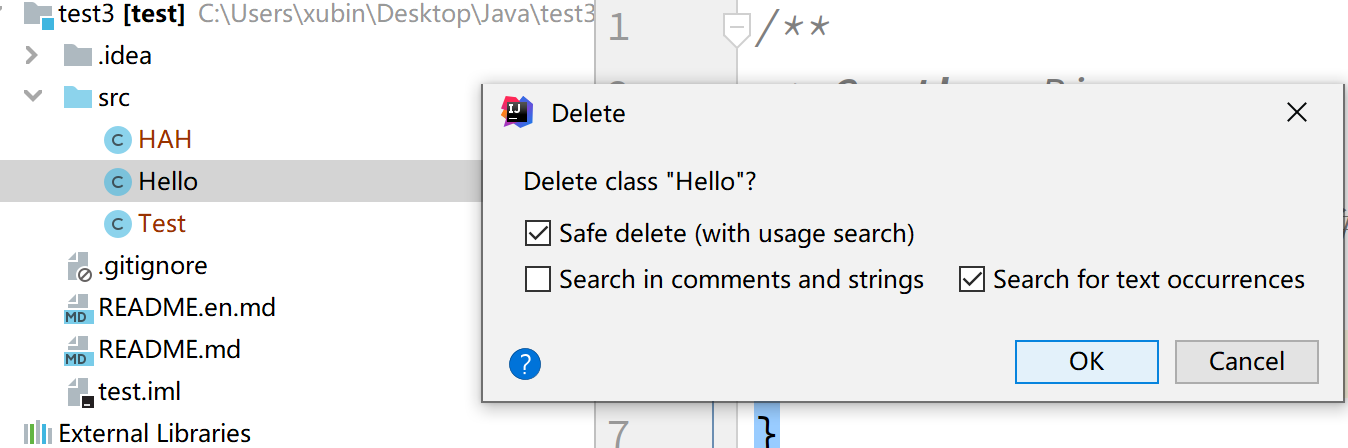
然后 commit 提交删除文件。
4. 恢复文件操作
想要 commit 提交之前的文件操作状态,可以如下:
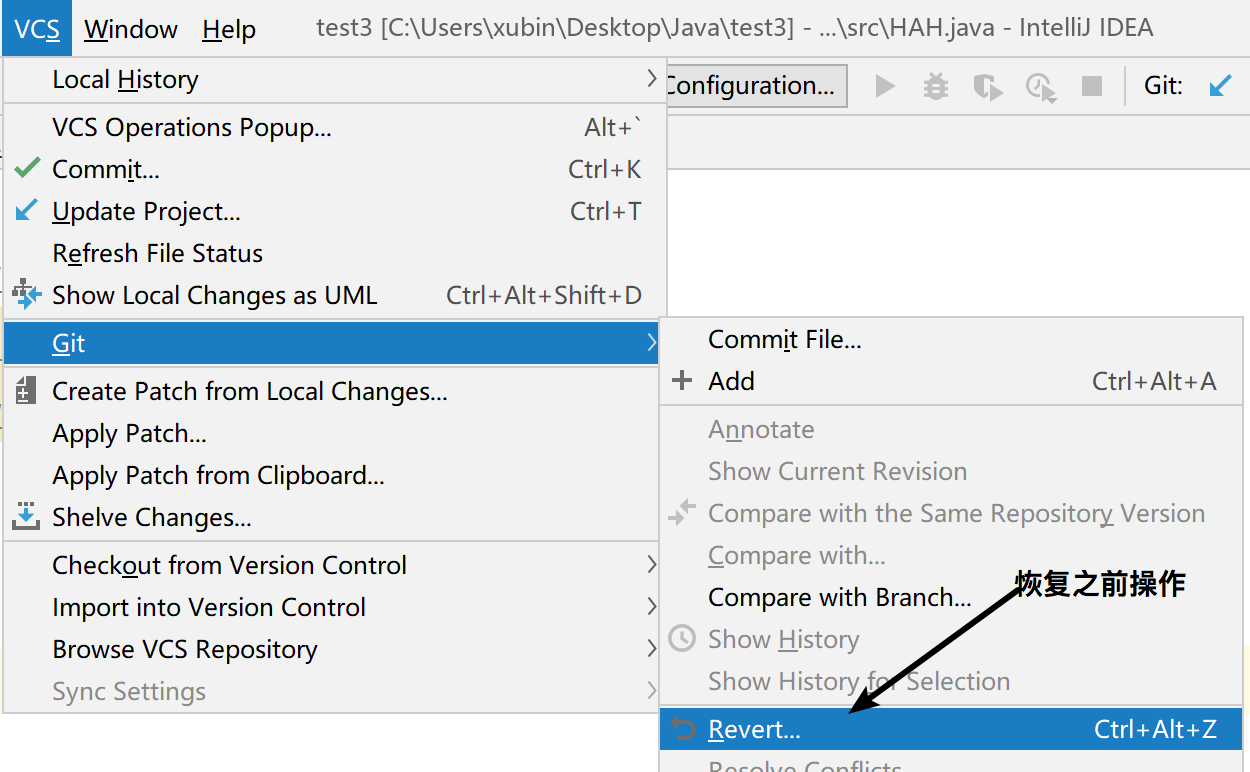
但是,文件一旦 commit 提交到本地仓库就无法恢复了哈。
实战场景三:下班啦,将本地仓库代码提交到远程仓库(Push)
进行 push 操作,如下:
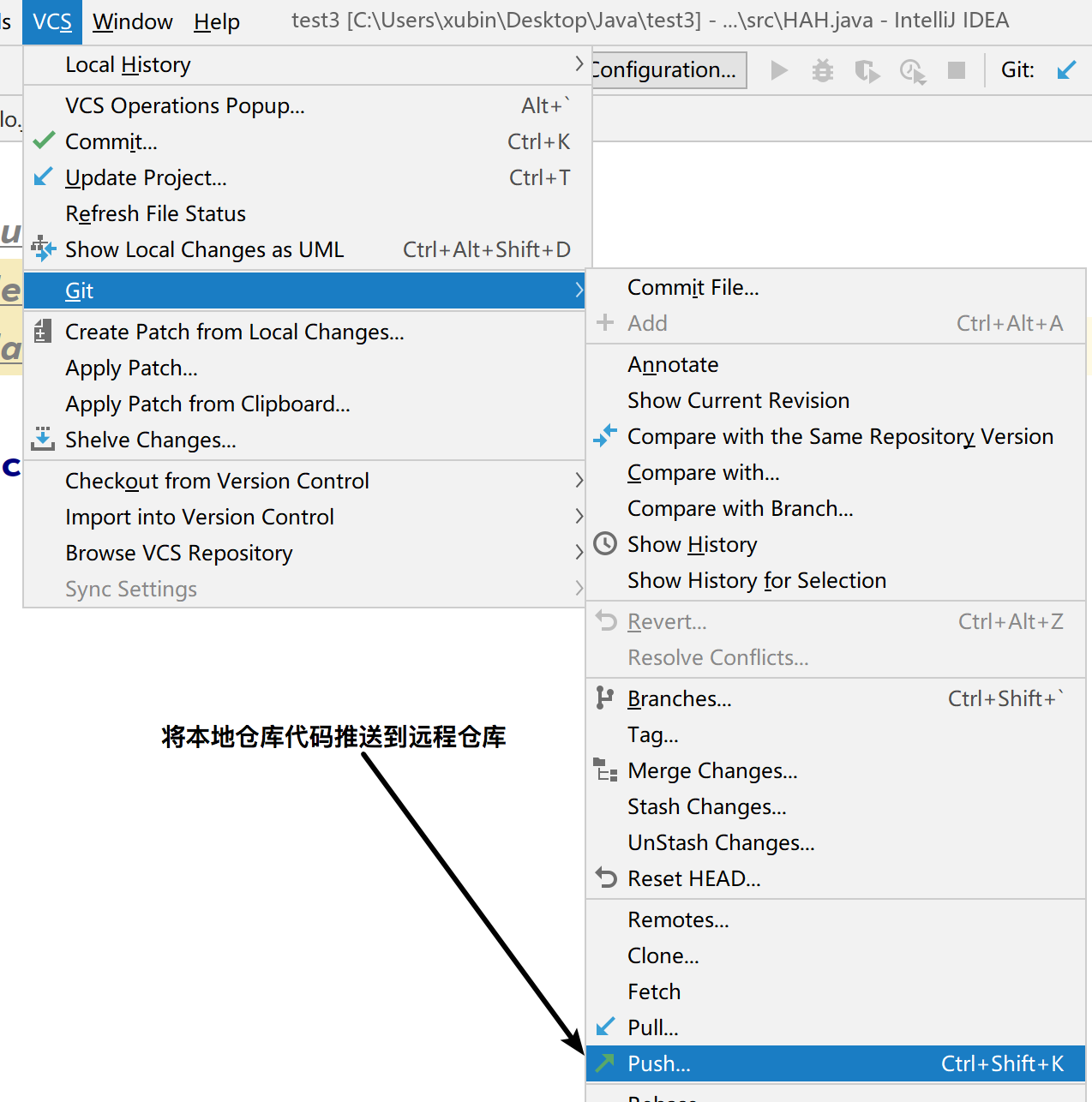
点击 push 按钮,将本地仓库代码推送到远程仓库中,如下:

显示推送成功,这样你写的代码就成功上传到了远程仓库了,可以下班走人了啦。
实战场景四:将远程仓库代码拉到本地仓库(Pull)
如果你想让自己的本地仓库代码与远程仓库保持同步,那么可以将远程仓库代码拉到本地仓库中,如下:
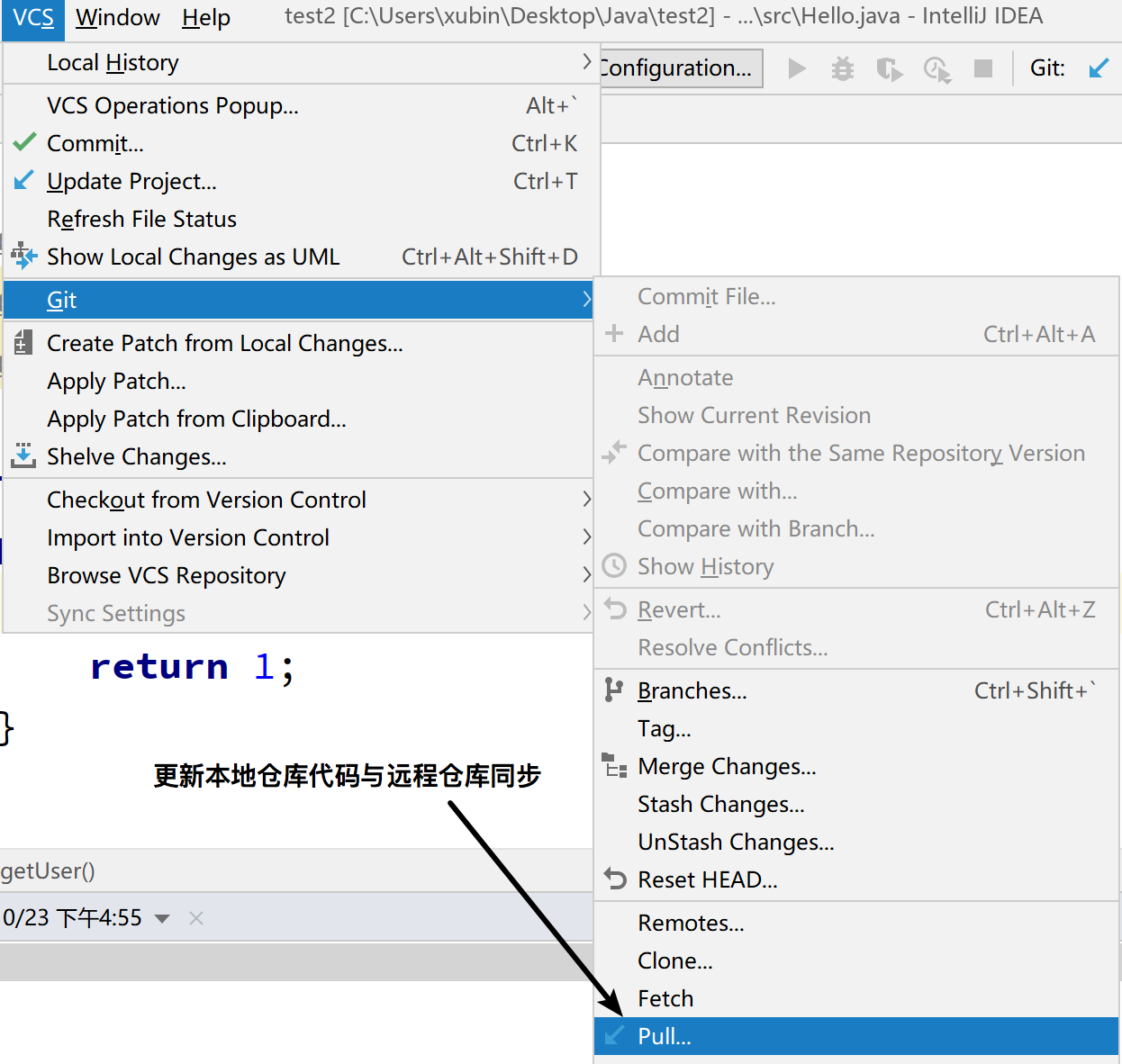
注意:将远程仓库代码拉到本地仓库,会覆盖你的本地仓库代码哦,一不小心可能今天你就白干了。
实战场景五:push 代码冲突啦,是谁改了我的代码
什么叫代码冲突呀?就是你在修改工程一个文件,另一个同事也在修改和你相同的文件,不过同事手快已经把文件推动到远程仓库了。这时,你再把这个文件推送到远程仓库就会导致代码冲突啦。
push 推送文件出现冲突弹出窗口如下:
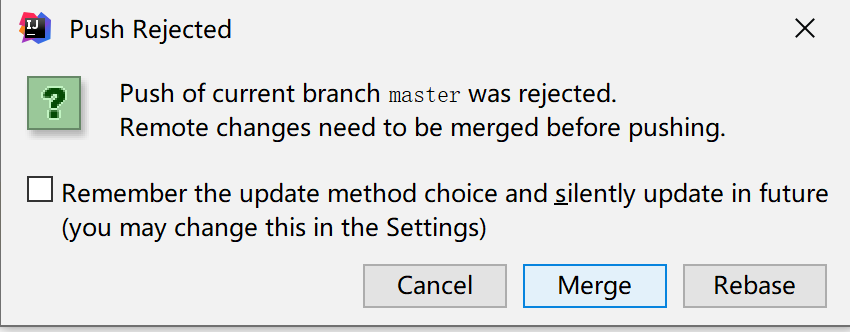
点击 merge 按钮,如下:
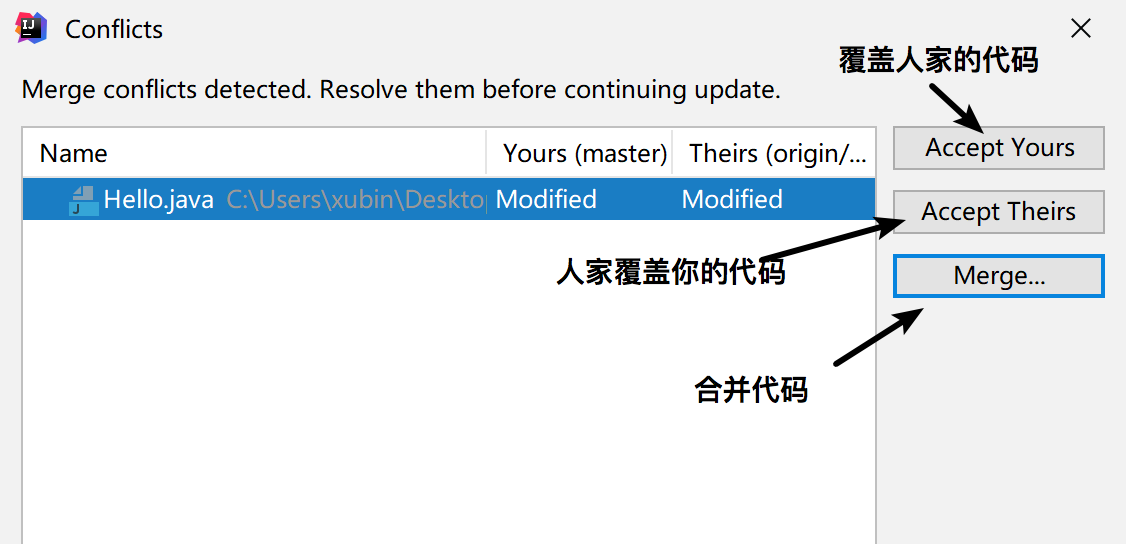
有三种方式解决代码冲突:
-
- 本地仓库直接覆盖远程仓库的代码(这种方式非常暴力,慎用哈)
-
- 远程仓库代码直接覆盖本地仓库代码(这种方式等于放弃的代码提交,慎用哈)
-
- 合并代码(这种方式才是最保险的方式,但是也是最麻烦的,是把自己的代码手动一行行合并到远程仓库代码中)
合并代码需要程序员有耐心和细心,不要一不小心把别人写的代码给覆盖了哈,如下:
- 合并代码(这种方式才是最保险的方式,但是也是最麻烦的,是把自己的代码手动一行行合并到远程仓库代码中)
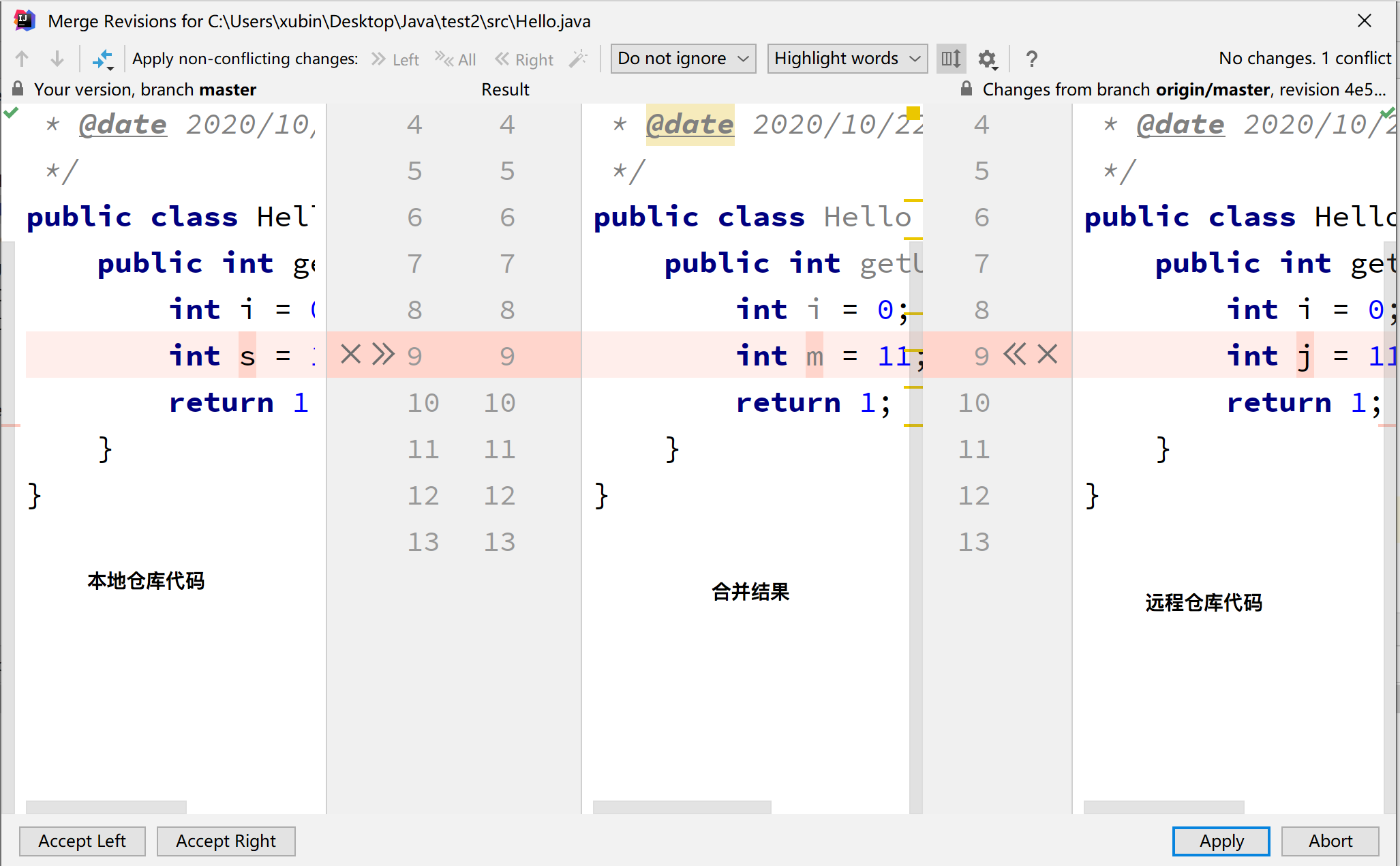
左边一栏是你本地仓库代码,右边一栏是远程仓库代码,中间一栏是代码合并的结果。合并好了,点击 Apply 按钮就可以了。
现在代码冲突就已经解决了,你再 push 将本地仓库推送到远程仓库就可以了。
实战场景六:服务器起不来了啦,可以进行版本差异比较
1. 查看 Git 提交的版本信息
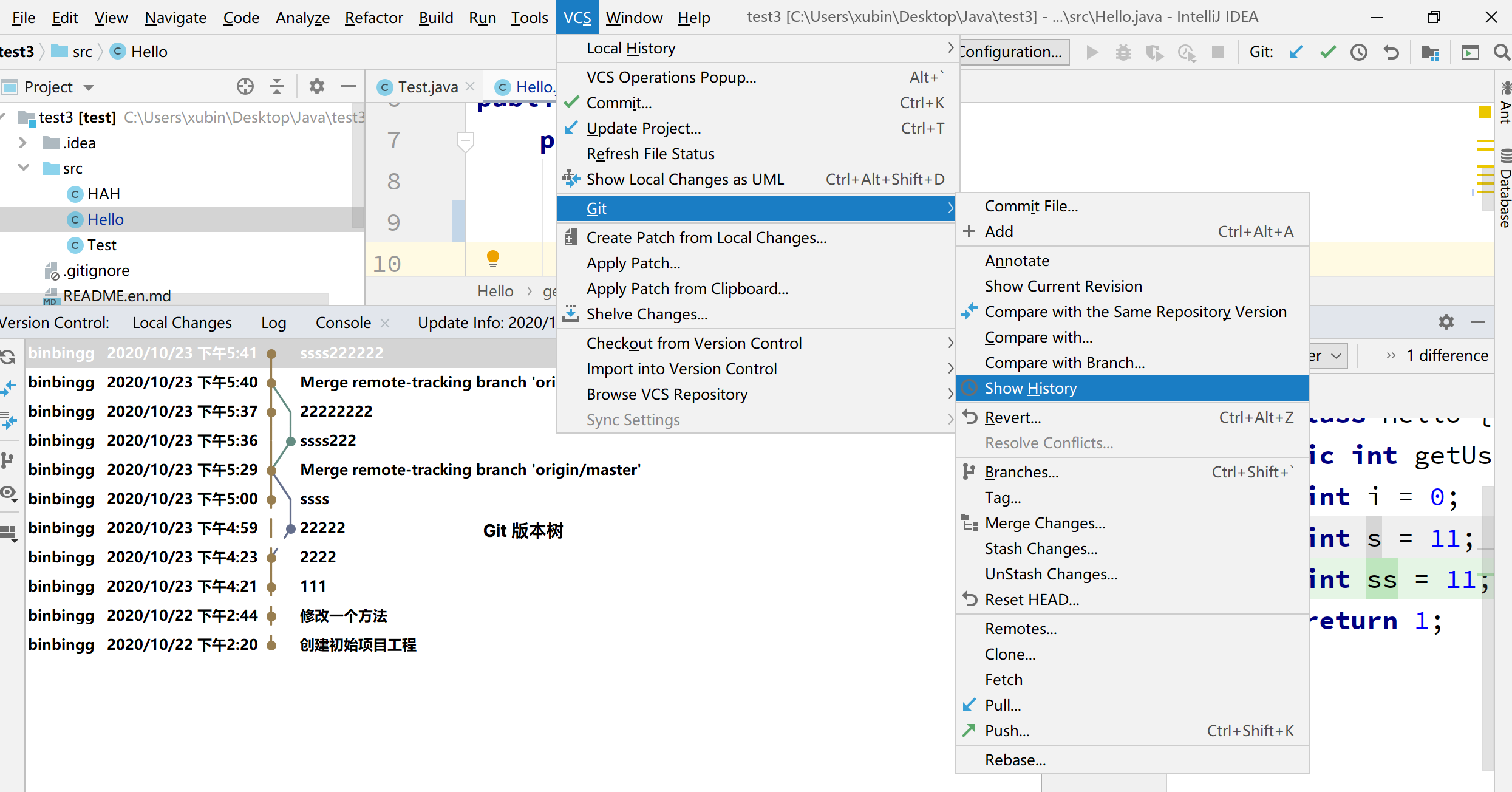
2. 选择远程仓库版本与本地仓库代码比较
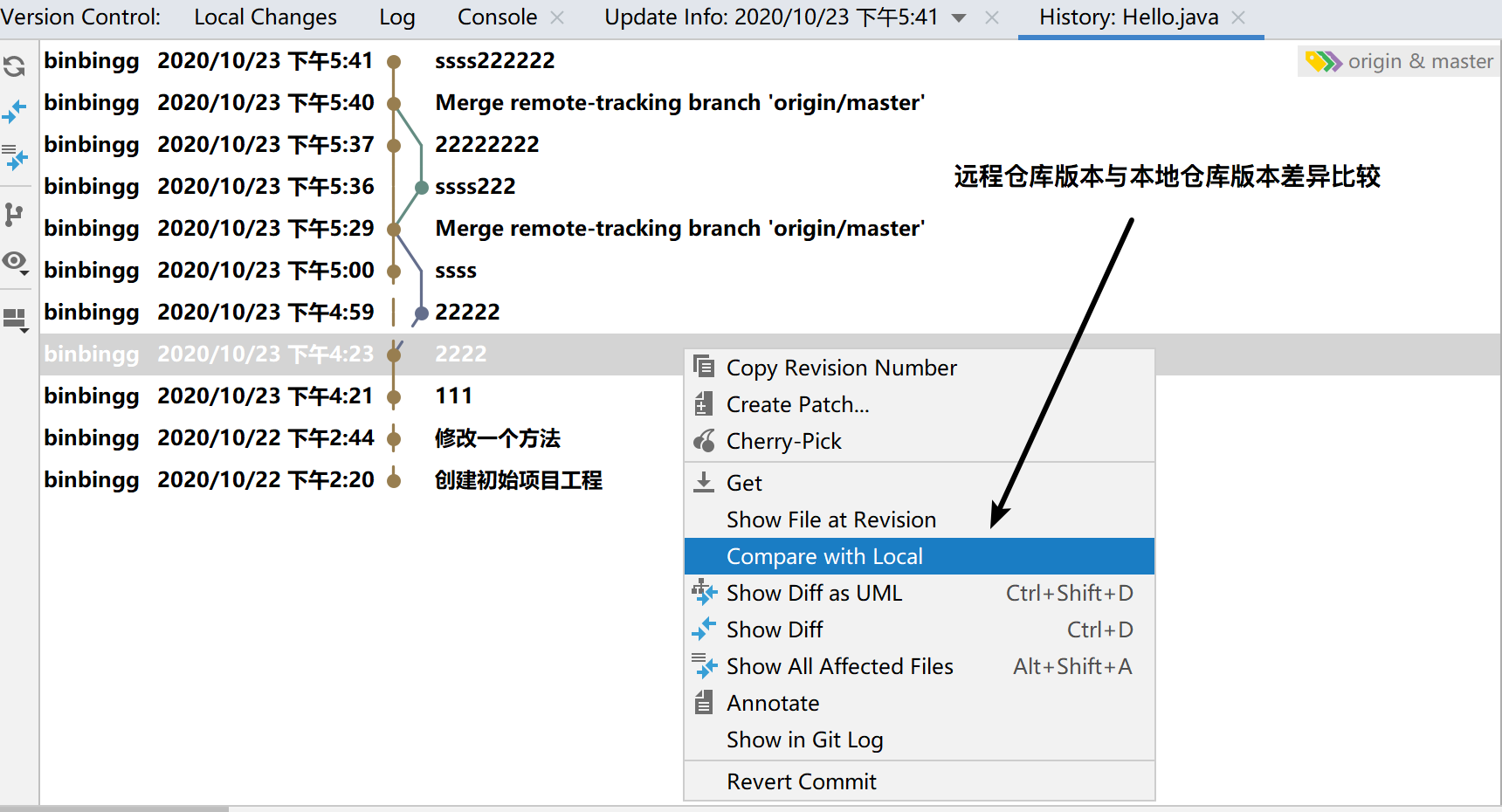
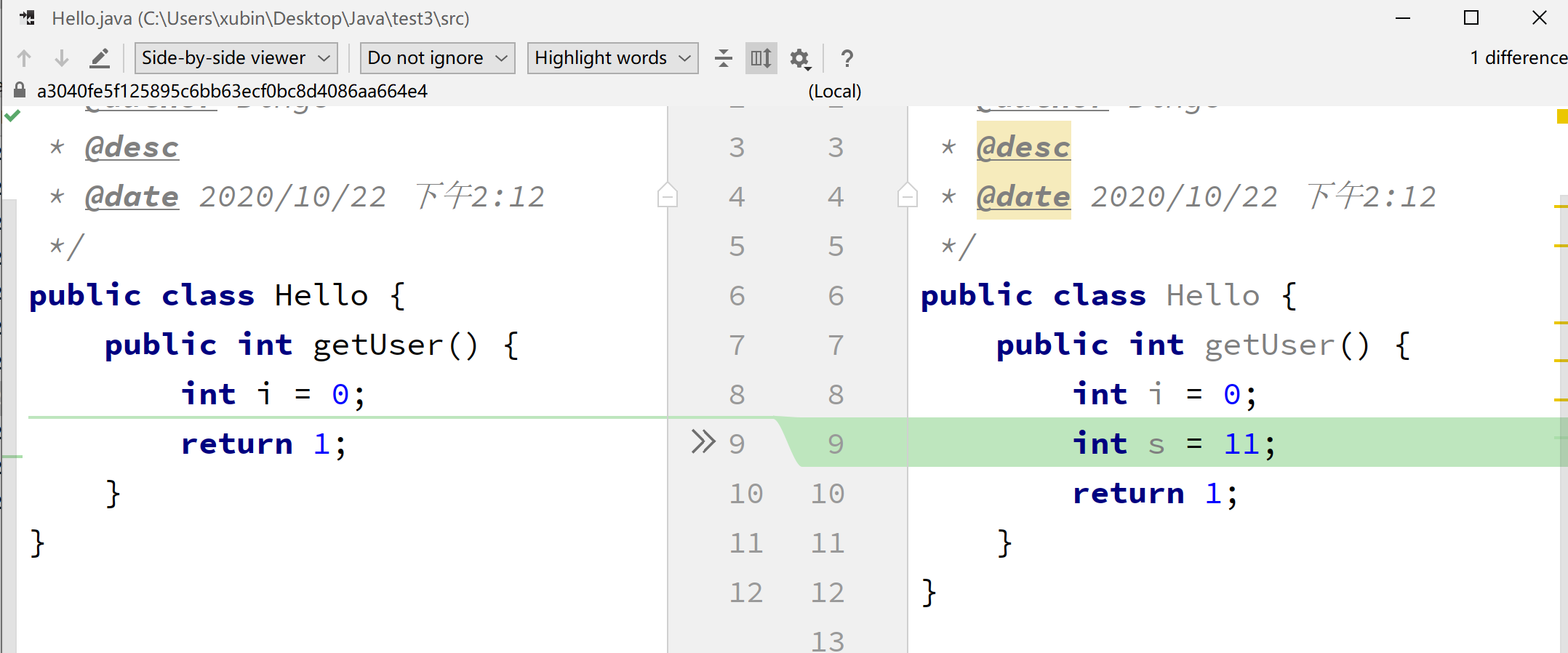
初始化本地仓库提交远程仓库失败控制台执行如下命令:
git pull origin master --allow-unrelated-histories


 浙公网安备 33010602011771号
浙公网安备 33010602011771号